Acender Lanterna: 3 formas de ligar a lanterna do celular
29/06/2021 - 12:00•4 min de leitura
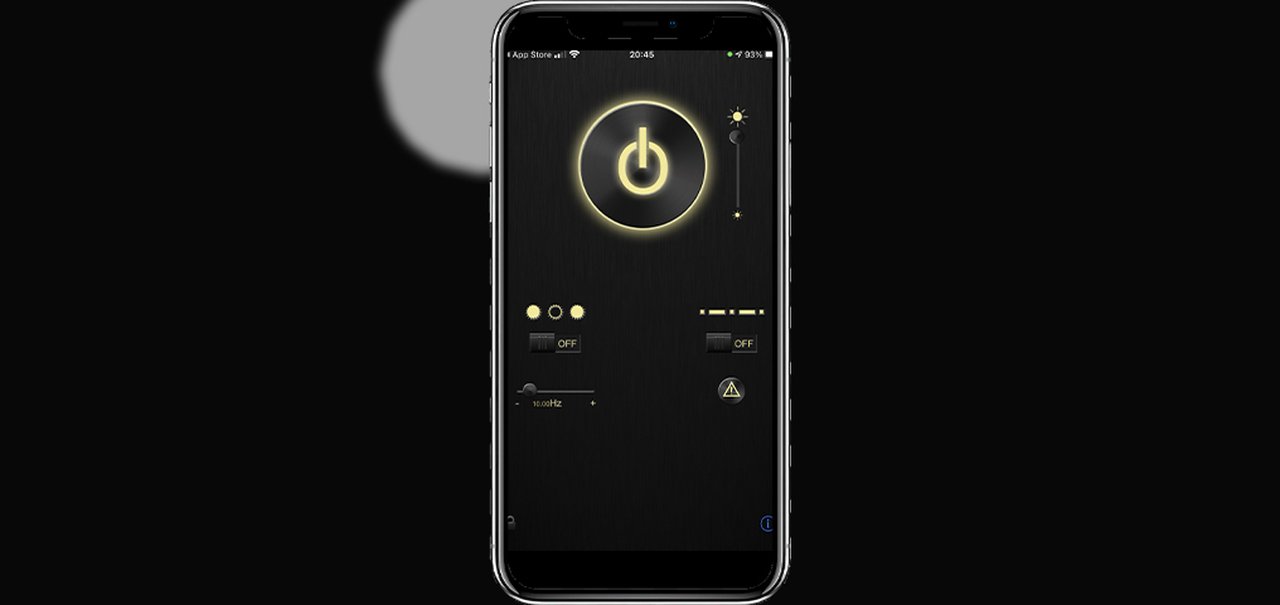
Fonte : Diego Borges / Reprodução
Imagem de Acender Lanterna: três formas de ligar a lanterna do celular no tecmundo
A lanterna é uma função simples e presente em praticamente todos os smartphones lançados a partir de 2010. Entretanto, alguns usuários ainda sentem dificuldades para acionar o mecanismo, principalmente com as constantes atualizações dos sistemas operacionais dos celulares.
Hoje o TecMundo ensina três formas de acionar a função da lanterna em seu iPhone. Confira:
Ligando a lanterna do iPhone
O jeito mais prático de acionar a lanterna é usar a função nativa do iOS, confira:
1. Em qualquer tela do iPhone, arraste o dedo para cima até que surjam os ícones de atalhos (como mostra a imagem abaixo).
 Na tela de botões de atalho do iPhone, aperte no símbolo da Lanterna.
Na tela de botões de atalho do iPhone, aperte no símbolo da Lanterna.
2. Em seguida, aperte no botão da Lanterna.
 Aperte no botão da Lanterna para ativá-la.
Aperte no botão da Lanterna para ativá-la.
3. Para desligá-la, basta apertar novamente no botão.
Utilizando o aplicativo Lanterna
Também é possível usar um aplicativo para acionar a lanterna. A vantagem é que boa parte deles têm funções extras, como intensidade da luz e tipos de iluminação. Confira:
1. Na App Store, digite "Lanterna." no campo de busca. Procure pelo aplicativo de mesmo nome (como mostra a imagem abaixo) e faça o download gratuitamente.
 Faça o download do aplicativo Lanterna.
Faça o download do aplicativo Lanterna.
2. Abra o aplicativo "Lanterna.".
3. Aperte no botão principal da tela para acender a lanterna (como mostra a imagem abaixo).
 O botão principal liga e desliga a lanterna do seu iPhone.
O botão principal liga e desliga a lanterna do seu iPhone.
4. O aplicativo também traz algumas opções a mais, como aumentar o diminuir a intensidade da luz, a possibilidade de deixar a lanterna piscando rapidamente, ou deixá-la com um efeito similar ao de um alerta de um carro.
Utilizando o Back Tap do iPhone
Outra forma de usar a lanterna é criando um Back Tap para o acionamento. A função é um recurso de acessibilidade que permite configurar um comando para que seja executado com o tocar dos dedos na parte de trás do iPhone. Confira:
1. Acesse o aplicativo "Atalhos" do iOS. Caso você não tenha em seu iPhone, basta digitar o nome na busca do aparelho e fazer download.
 Acesse o app "Atalhos" do iPhone através da busca do sistema.
Acesse o app "Atalhos" do iPhone através da busca do sistema.
2. Já no aplicativo, aperte no símbolo de "+", no canto superior direito da tela, para criar um atalho.
 Toque em "+" para criar um atalho no seu iPhone.
Toque em "+" para criar um atalho no seu iPhone.
3. Na próxima tela, toque em "Adicionar Ação".
 "Adicionar Ação" fará com que você comece a criar um novo atalho.
"Adicionar Ação" fará com que você comece a criar um novo atalho.
4. Agora, no campo de busca, digite "Lanterna". Em seguida, escolha a opção "Definir Lanterna".
 Primeiro digite "lanterna" na busca para encontrar a função. Depois, aperte no resultado da busca: "Definir Lanterna".
Primeiro digite "lanterna" na busca para encontrar a função. Depois, aperte no resultado da busca: "Definir Lanterna".
5. A tela mostrará algumas configurações referentes ao acionamento da lanterna. Primeiramente, em "Operação" marque a opção "alternar" para que o comando acionado ligue e desligue a luz. Em seguida, configure a intensidade do brilho e, quando terminar os ajustes, toque em "ok".
 Faça os ajustes nas configurações da lanterna.
Faça os ajustes nas configurações da lanterna.
6. Agora selecione um nome para o atalho onde ficará o acionamento da lanterna.
 Escolha um nome para o atalho da lanterna.
Escolha um nome para o atalho da lanterna.
7. Confira se o atalho foi criado antes de iniciar a próxima etapa.
 O atalho da lanterna aparecerá entre os atalhos configurados.
O atalho da lanterna aparecerá entre os atalhos configurados.
8. Agora vá até os Ajustes do iPhone.
9. Uma vez lá, acesse a opção "Acessibilidade".
 Em "Ajustes", entre na opção "Acessibilidade".
Em "Ajustes", entre na opção "Acessibilidade".
10. Desça a tela e aperte na opção "Toque".
 Escolha a opção "Toque".
Escolha a opção "Toque".
11. Agora, selecione a opção "Tocar Atrás".
 Aperte em "Tocar Atrás" para começar a configurar o atalho de toque da lanterna.
Aperte em "Tocar Atrás" para começar a configurar o atalho de toque da lanterna.
12. Na próxima tela, você poderá configurar o acionamento da lanterna com dois ou três toques na parte de trás do seu iPhone. Caso você já esteja utilizando alguma função para esses comandos, é possível substituí-la.
 Escolha o "Toque Duplo" ou "Toque Triplo" na parte de trás do iPhone para acionar o comando.
Escolha o "Toque Duplo" ou "Toque Triplo" na parte de trás do iPhone para acionar o comando.
13. Em nossos testes, iremos configurar o "Toque Duplo". Após apertar na opção, procure em "Atalhos" a função "Lanterna" (como mostra a imagem abaixo).
 Procure a função lanterna na lista de atalhos.
Procure a função lanterna na lista de atalhos.
14. Depois de escolher a função, você retornará para a tela de atalhos e a lanterna já estará configurada para ser acionada com dois toques na parte de trás do aparelho.
 Ao retornar para a tela de atalhos, confirme se a função ficou ativada.
Ao retornar para a tela de atalhos, confirme se a função ficou ativada.

Especialista em Redator
Jornalista especializado em games e tecnologia desde 2007, com passagens por TechTudo e Globo Esporte.com. Apresentador com passagens por Rádio Globo, SporTV e Canal Combate.